
החלפת השפה המוצגת
ניתן לשנות את השפה ואת פריסת המקלדת המוצגות בתצוגת מסך המגע. אם אתה מחליף שפות לעיתים קרובות, נוח להשתמש בלחצן <בחירת שפה/מקלדת>. פעל פי ההליך להלן כדי להציג לחצן זה בתצוגת מסך המגע.
החלפת השפה המוצגת ופריסת המקלדת
1
לחץ על  (הגדרות/רישום).
(הגדרות/רישום).
 (הגדרות/רישום).
(הגדרות/רישום).2
לחץ על <העדפות>  <הגדרות תצוגה>
<הגדרות תצוגה>  <בחירת שפה/מקלדת>.
<בחירת שפה/מקלדת>.
 <הגדרות תצוגה>
<הגדרות תצוגה>  <בחירת שפה/מקלדת>.
<בחירת שפה/מקלדת>.3
בחר שפה מהרשימה ולחץ על <אישור>.
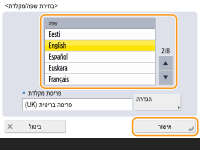

עבור שפות מסוימות, ניתן לשנות את פריסת המקלדת. לאחר בחירת השפה, לחץ על <הגדרה>, בחר את סוג הפריסה, ולחץ על <אישור>.
הצגת הלחצן <בחירת שפה/מקלדת> בתצוגת מסך המגע
1
לחץ על  (הגדרות/רישום).
(הגדרות/רישום).
 (הגדרות/רישום).
(הגדרות/רישום).2
לחצו <העדפות>  <הגדרות תצוגה>
<הגדרות תצוגה>  <הצגת לחצן 'בחירת שפה/מקלדת'>.
<הצגת לחצן 'בחירת שפה/מקלדת'>.
 <הגדרות תצוגה>
<הגדרות תצוגה>  <הצגת לחצן 'בחירת שפה/מקלדת'>.
<הצגת לחצן 'בחירת שפה/מקלדת'>.3
לחץ על <מופעל>  <אישור>.
<אישור>.
 <אישור>.
<אישור>.אם תגדיר אפשרות זו כ-<מופעל>,  יופיע בתחתית תצוגת מסך המגע. ניתן להחליף את השפה המוצגת כעת בשפה אחרת באמצעות לחיצה על הלחצן <בחירת שפה/מקלדת>, בחירת השפה הרצויה מהרשימה ולאחר מכן לחיצה על <אישור>.
יופיע בתחתית תצוגת מסך המגע. ניתן להחליף את השפה המוצגת כעת בשפה אחרת באמצעות לחיצה על הלחצן <בחירת שפה/מקלדת>, בחירת השפה הרצויה מהרשימה ולאחר מכן לחיצה על <אישור>.
 יופיע בתחתית תצוגת מסך המגע. ניתן להחליף את השפה המוצגת כעת בשפה אחרת באמצעות לחיצה על הלחצן <בחירת שפה/מקלדת>, בחירת השפה הרצויה מהרשימה ולאחר מכן לחיצה על <אישור>.
יופיע בתחתית תצוגת מסך המגע. ניתן להחליף את השפה המוצגת כעת בשפה אחרת באמצעות לחיצה על הלחצן <בחירת שפה/מקלדת>, בחירת השפה הרצויה מהרשימה ולאחר מכן לחיצה על <אישור>.

|
|
ניתן לשנות את השפה המוצגת עבור כל משתמש כניסה. התאמה אישית של מראה תצוגת המסך ושל תנאי ההפעלה
|